vlookup两个表找重复数据查找教程 vlookup两个表怎么找出相同数据
更新时间:2023-07-31 11:49:50作者:runxin
很多用户工作时也都会用到excel表格工具来进行一些数据的整理,可是当用户需要对两个excel文档中的数据进行查找重复时,我们可以通过excel工具中的vlookup函数方式来进行设置查找,可是vlookup两个表怎么找出相同数据呢?这里小编就给大家带来vlookup两个表找重复数据查找教程。
具体方法:
方法一、
1、在Sheet2选中需要的单元格。
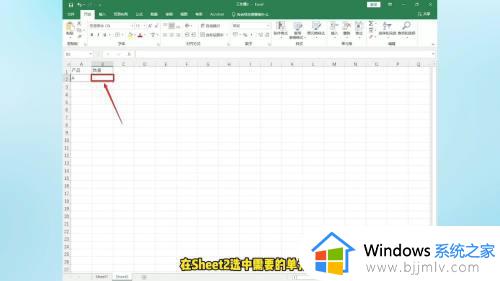
2、输入VLOOKUP函数。
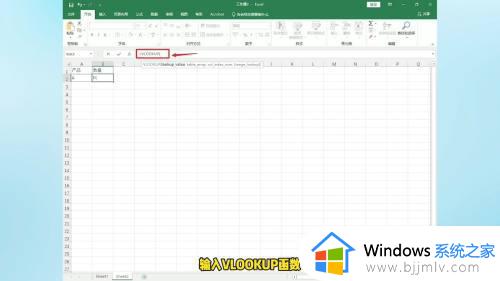
3、点击需要的查找对象。
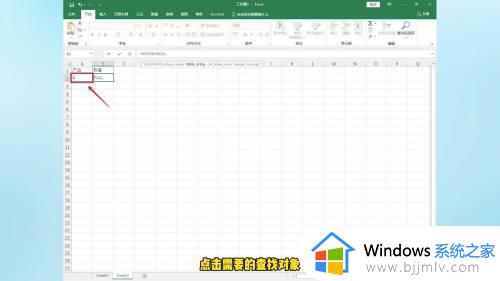
4、在Sheet1框选需要的查找范围。
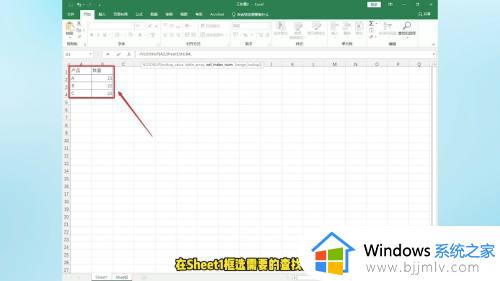
5、返回到Sheet2,输入查找列数。
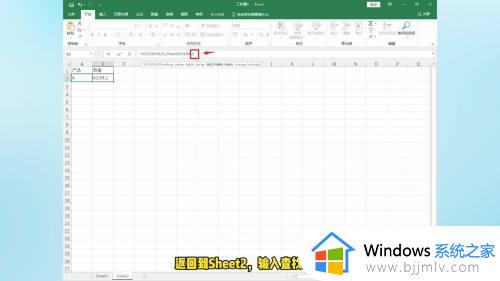
6、输入精确匹配:0。
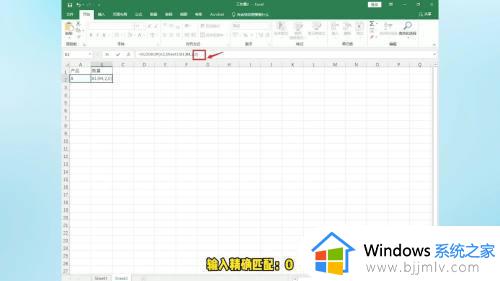
7、点击【勾】图标。
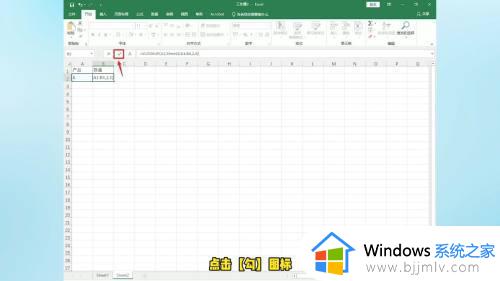
8、vlookup跨表两个表格匹配操作完成。
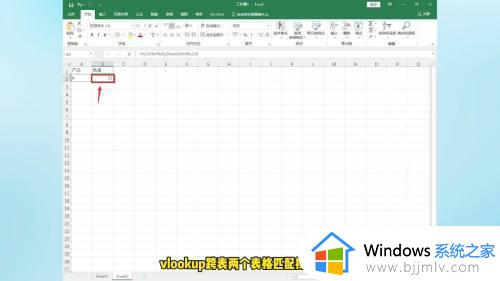
方法二、
1、选中需要的表格。
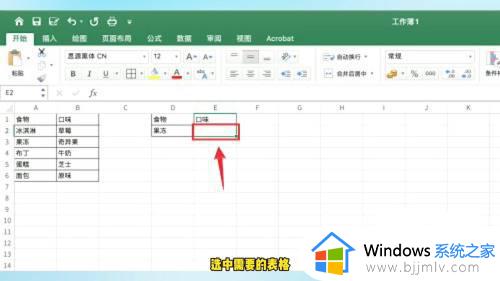
2、在单元格输入函数:=VLOOKUP(D2,A1:B6,2,0)。
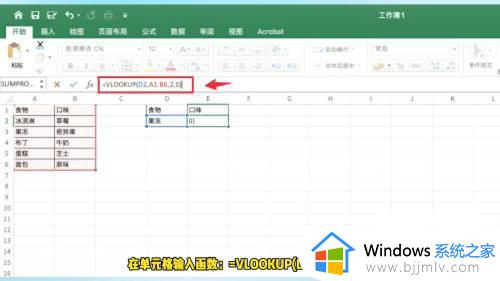
3、点击【勾】图标。
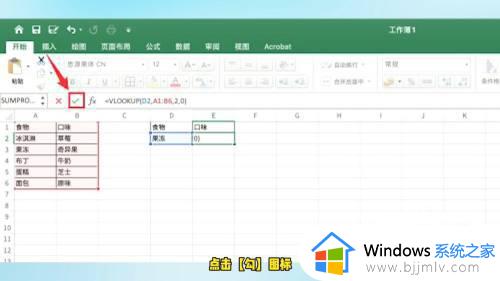
4、vlookup匹配两个表格中的数据操作完成。
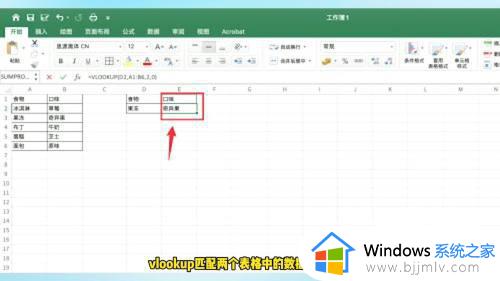
本文就是小编告诉大家的vlookup两个表找重复数据查找教程了,还有不清楚的用户就可以参考一下小编的步骤进行操作,希望本文能够对大家有所帮助。
vlookup两个表找重复数据查找教程 vlookup两个表怎么找出相同数据相关教程
- 公式vlookup怎么匹配两个工作表 vlookup两个表怎么匹配相同数据
- vlookup两个表怎么匹配相同数据 vlookup跨表两个表格匹配相同数据的步骤
- vlookup跨表两个表格匹配相同数据怎么操作 vlookup怎么匹配两个表格中的相同数据
- vlookup怎么匹配两个表格中的数据 vlookup如何匹配两个excel里相同的数据
- vlookup匹配两列数据中相同的数据方法 vlookup怎么匹配两列数据中相同的数据
- vlookup两个表多条件查找匹配操作步骤 vlookup跨表两个表格如何匹配多条件查找
- vlookup两个表数据匹配不成功怎么办 vlookup函数两张表匹配不出来如何解决
- 如何将两个表格中相同的数据匹配?怎么把两个表格中相同数据进行匹配
- vlookup跨表查找相同名字操作教程 如何用vlookup跨表查找相同名字
- vlookup怎么匹配前一列的数据 vlookup怎么查找前面列的数据
- 惠普新电脑只有c盘没有d盘怎么办 惠普电脑只有一个C盘,如何分D盘
- 惠普电脑无法启动windows怎么办?惠普电脑无法启动系统如何 处理
- host在哪个文件夹里面 电脑hosts文件夹位置介绍
- word目录怎么生成 word目录自动生成步骤
- 惠普键盘win键怎么解锁 惠普键盘win键锁了按什么解锁
- 火绒驱动版本不匹配重启没用怎么办 火绒驱动版本不匹配重启依旧不匹配如何处理
热门推荐
电脑教程推荐
win10系统推荐